Оптимизируйте игровой процесс Marvel Rivals: подробное руководство по настройкам
Marvel Rivals — это захватывающие сражения, легендарные герои и потрясающая графика. Несмотря на хорошую оптимизацию, точная настройка параметров может значительно улучшить плавность и контроль игрового процесса. В этом руководстве подробно описаны настройки дисплея, графики и звука, позволяющие максимально раскрыть потенциал вашего оборудования и раскрыть вашего внутреннего супергероя.
По теме: Все новые облики в зимнем праздновании Marvel Rivals
Примечание: Настройки, не упомянутые явно (Привязки, Доступность, Социальные сети), основаны на личных предпочтениях.
Marvel Rivals: оптимальные настройки отображения
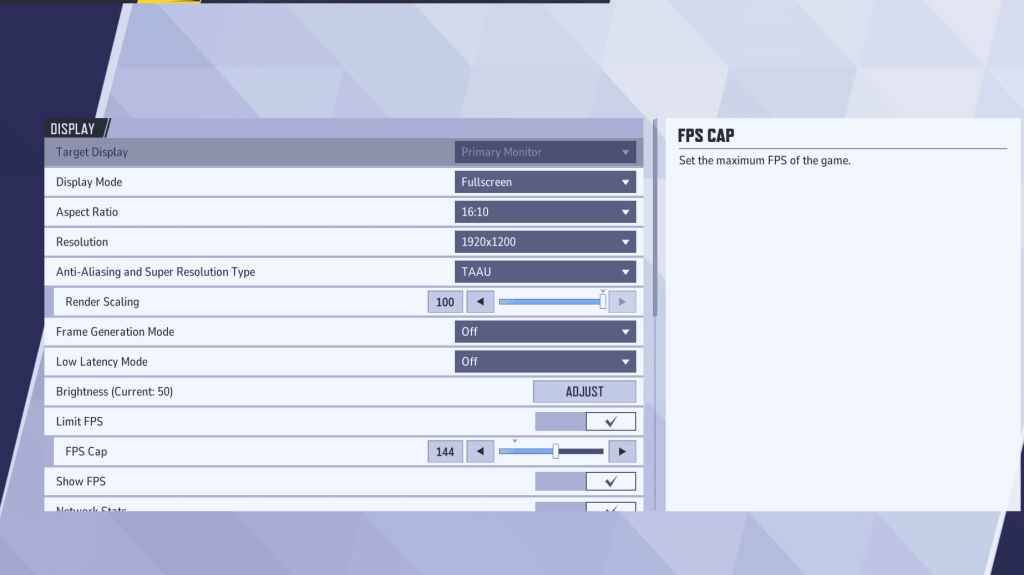
Начнем с настроек дисплея. Полноэкранный режим идеально подходит для соревновательной игры: все системные ресурсы направляются на игру, обеспечивая максимальный FPS и минимум отвлекающих факторов. Оконный режим без границ обеспечивает удобство многозадачности, но может немного снизить FPS и вызвать задержку ввода.
Вот описание оптимальных настроек дисплея:
| Setting | Description | Recommended Setting |
|---|---|---|
| Display Mode | How the game is displayed. | Fullscreen (prioritizes performance); Borderless Windowed (allows multitasking) |
| Resolution | Game resolution. | Native Monitor Resolution |
| Aspect Ratio | Game aspect ratio. | Native Monitor Aspect Ratio |
| Anti-aliasing and Super Resolution Type | Anti-aliasing and resolution scaling technology. | Experiment to find best balance of visual quality and performance. |
| Frame Generation | Frame generation technology. | Off |
| Low Latency Mode | Reduces input lag (Nvidia GPUs only). | On + Boost (if available) |
| V-Sync | Synchronizes frame rate with monitor refresh rate. | Off (to minimize input lag) |
| Limit FPS | Caps maximum frame rate. | Monitor's Refresh Rate |
| Show FPS | Displays FPS on-screen. | On |
| Network Stats | Displays network statistics. | On |
Marvel Rivals: оптимальные настройки графики
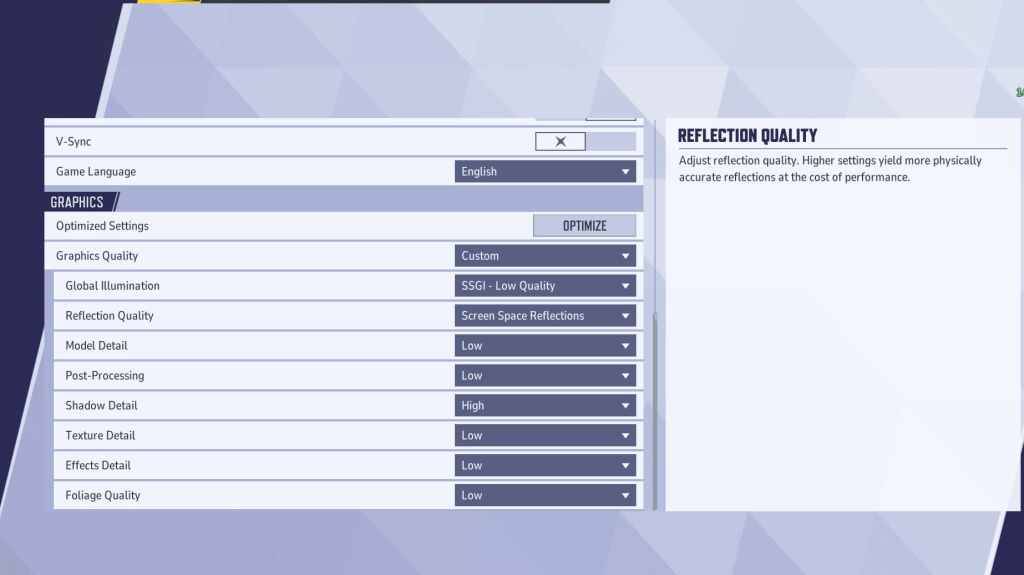
Настройки графики сильно влияют на производительность. В конкурентной игре отдайте предпочтение производительности, а не визуальной точности, установив для большинства значение «Низкий» для оптимального FPS и скорости реакции. На ПК высокого класса можно экспериментировать с настройками «Средний» или «Высокий» для улучшения качества изображения.
| Setting | Description | Recommended Setting |
|---|---|---|
| Graphics Quality | Preset adjusting multiple visual settings. | Custom |
| Global Illumination | Simulates light bouncing. | SSGI – Low Quality |
| Reflection Quality | Clarity and realism of reflections. | Screen Space Reflections |
| Model Detail | Complexity of character and object models. | Low |
| Post-Processing | Visual effects like motion blur. | Low |
| Shadow Detail | Sharpness and quality of shadows. | High |
| Texture Detail | Resolution of in-game textures. | Low |
| Effects Detail | Quality of visual effects. | Low |
| Foliage Quality | Density and detail of environmental elements. | Low |
Отключите ускорение мыши в настройках Marvel Rivals и Windows для повышения точности прицеливания.
Marvel Rivals: оптимальные настройки звука
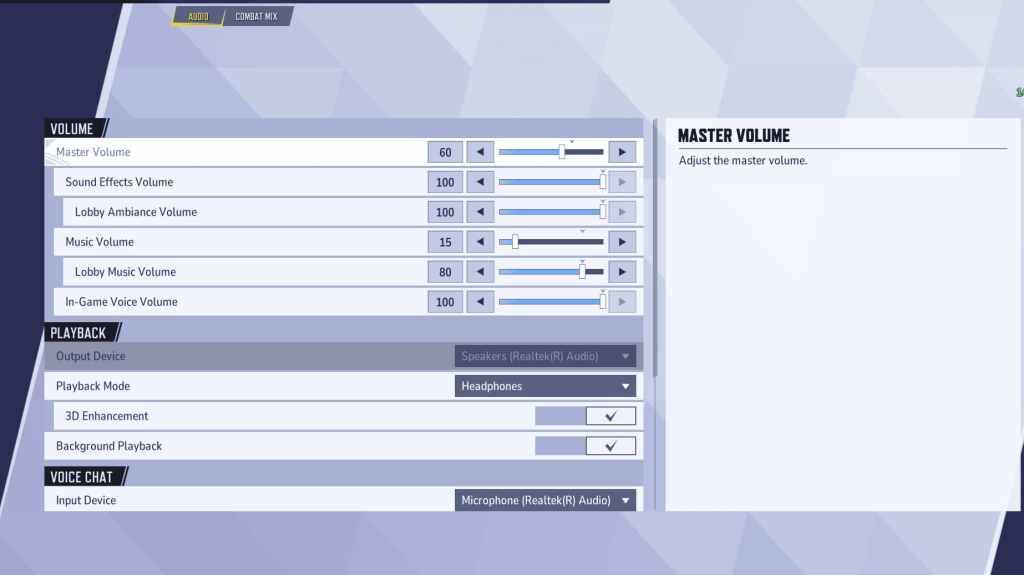
Аудио существенно влияет на игровой процесс. Включите 3D Enhancement для улучшения пространственного звука и улучшения распознавания местоположения противника. Используйте HRTF (если доступно) для большей точности звукового сигнала. Отрегулируйте уровень громкости по своему усмотрению.
Далее: Лучшие командные способности в Marvel Rivals






























